Ventoy 安装教程
Ventoy 多合一启动盘制作工具神器 - 将多个系统 Win/PE/Linux 镜像装在 1 个 U 盘里
最近很多操作系统都纷纷发布了新版本,比如 Windows 11、Ubuntu、Debian、Archlinux、FydeOS 等等,对喜欢玩系统的人来说绝对是盛宴。
不过一般用 Rufus 等工具,一个U 盘往往只能制作成一个系统的启动盘/安装盘,想要增加另一款系统,只能得重新刻录一遍,每次都要格式化超花时间。而最近发现了一款“多合一启动盘”的制作工具 Ventoy,简单到拷贝个 ISO 文件进去就能用,堪称新一代的装机必备神器。
介绍:
Ventoy 是一款开源免费的多合一系统安装盘/启动盘制作工具,支持 Windows 家族与 Linux几乎所有主流发行版。它最大的好处在于,你可以在 1 个 U 盘里集成 N 多款不同类型的操作系统安装盘 (比如 Windows、WinPE、Linux),可引导启动,并通过菜单来选择安装。
使用 Ventoy 制作多合一启动盘的方式简单到爆!基本上,你只需从网上去下载操作系统的 ISO 镜像文件,把它拷贝到 Ventoy 的 U 盘里面的任意非中文目录下即可,每次增加/移除系统均不需要重新格式化。
Ventoy 会自动扫描 U 盘里的 .iso 文件,并自动识别出它是什么系统,然后帮你建立对应的启动引导菜单!所以,需要给启动盘增加或移除一个操作系统,只是将 .iso 文件复制进去或者删除掉即可,就是这么简单,没有任何复杂或耗时的步骤。
Ventoy 支持的系统非常丰富,其中包括主流的 Windows 11 / Win10 / 8.1 / 8 / 7、WinPE (微 PE 工具箱)、 Windows Server 2022/2019/2016/2012、Ubuntu、CentOS、Debian、RHEL、Deepin、Fedora、Linux Mint、 Elementary OS、Manjaro、VMware ESXi、openSUSE、Arch、FydeOS、 CloudReady、 ChromeOS Flex 等超过 216 款!而且还在不断增加中,具体可参考[官网列表](test list . Ventoy)。
制作启动盘教程:
Ventoy 提供了 Windows 和 Linux 两大平台版本的制作工具,这里以 Windows 为例子。先下载 Ventoy 的安装包解压,获得 Ventoy2Disk.exe 文件。双击启动它,就能打开 Ventoy 的制作器界面了, 如图所示。

插入你的 U 盘并选择正确的盘符,然后点击 Install 按钮即可将 Ventoy 安装进去。其中,“设备内部 Ventoy 版本”如果为空则表示 U 盘未安装过 Ventoy,如安装过,可点击 Update 升级 U 盘里的 Ventoy 程序。升级 Ventoy 版本并不会影响到已有的 ISO 文件。
Ventoy 安装完成之后,U 盘会被分成两个区。第一个分区将会被默认格式化为 exFAT (当然你也可以将其格式化为 NTFS)格式的文件系统,你可以在这里存放日常使用的普通文档,当普通 U 盘使用。当你需要制作启动盘时,你只需要把系统镜像文件 .iso 拷贝到这个分区里面即可。
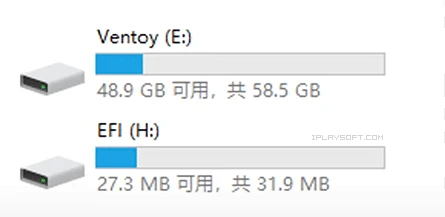
你可以随意把 ISO 文件放在根目录或任意子目录下。 Ventoy 会自动扫描找出 U 盘里所有的 ISO 文件,并按照字母排序之后显示在菜单中。但必须注意的是,.iso 文件的路径中 (包括目录、子目录和文件名) 均不能包含中文或者空格!
拷贝完你的 iso 镜像之后,直接拿去给电脑做启动引导即可。可以说,这个制作过程完全零难度。
U 盘插到电脑上按 DEL / F1 / F8 进入主板选项 U 盘启动 (不同机器按键不相同),即可顺利显示出菜单了!在菜单中选择某一个系统后,就能进入它原本的安装流程了。你也可以使用 Parallels Desktop 或者 VMWare 虚拟机验证一下你的启动盘所有的系统是否都能正常进入安装流程。
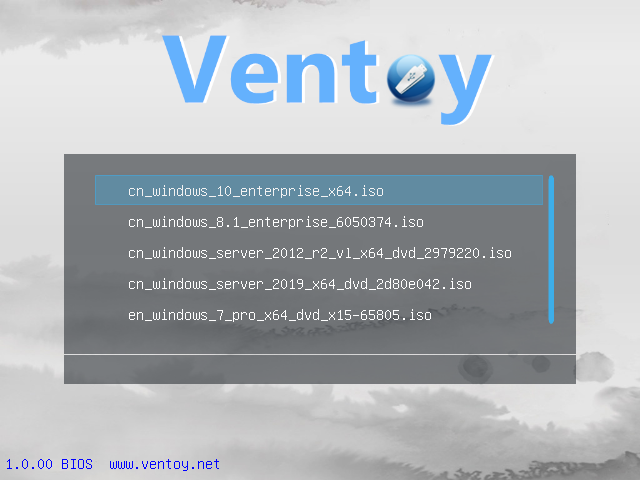
总结:
Ventoy 最好的一点在于,制作好启动 U 盘之后,依然能当普通 U 盘使用。而且它能随意添加/移除操作系统,不必每次都格式化!你只需拷贝或删除 .iso 镜像文件就行,速度很快。
有了 Ventoy,你不需每次出新版本的系统镜像时,就去刻录重写一次 U 盘了;而且你的大容量 U 盘也有了更多用武之地!将 WinPE、Win11 / 10、Ubuntu 等一系列热门系统全集成在一起,日后装机就方便太多了!